Giáo án Hướng dẫn Tin học Lớp 3 - Tuần 27 - Năm học 2018-2019 - Trương Thị Thủy
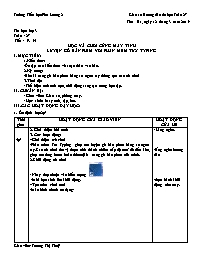
Bài 1: BƯỚC ĐẦU LÀM QUEN VỚI LOGO.
I. Mục tiêu:
1.Kiến thức:
-Giúp HS biết biểu tượng , cách khởi động thoát khỏi phần mềm logo.
-Biết các lệnh đơn giản và giải thích được chức năng của từng lệnh.
-Biết thử nghiệm các lệnh đơn giản.
2.Kỹ năng:
`-Nhận biết được màn hình chính, cửa sổ lệnh, ngăn nhập lệnh, ngăn chứa các lệnh đã viết, biểu tượng của rùa trên màn hình.
3.Thái độ:
-Yêu thích môn học
- Tạo hứng thú học môn mới cho HS
- Rèn khả năng phán đoán, phát triển tư duy
-Biết giữ gìn vệ sinh chung,giữ gìn tài sản nhà trường
II. Đồ dùng dạy học.
Giáo viên : Giáo án, phần mềm logo, phòng máy.
Học sinh : Học bài, xem trước nội dung bài ở nhà.
Bạn đang xem tài liệu "Giáo án Hướng dẫn Tin học Lớp 3 - Tuần 27 - Năm học 2018-2019 - Trương Thị Thủy", để tải tài liệu gốc về máy bạn click vào nút DOWNLOAD ở trên
Thứ Ba, ngày 12 tháng 3 năm 2019 Tin học lớp 3 Tuần : 27 Tiết : 53+54 HỌC VÀ CHƠI CÙNG MÁY TÍNH LUYỆN GÕ BÀN PHÍM VỚI PHẦN MỀM TUX TYPING I. MỤC TIÊU: 1.Kiến thức: -Ôn tập các kiến thức về soạn thảo văn bản. 2.Kỹ năng: -Rèn kĩ năng gõ bàn phím bằng 10 ngón tay thông qua các trò chơi 3.Thái độ: - Thể hiện tính tích cực, chủ động sáng tạo trong học tập. II. CHUẨN BỊ: - Giáo viên: Giáo án, phòng máy. - Học sinh: Máy tính, tập, bút. III. CÁC HOẠT ĐỘNG DẠY HỌC: 1. Ổn định lớp:2p’ Thời gian HOẠT ĐỘNG CỦA GIÁO VIÊN HOẠT ĐỘNG CỦA HS 5p’ 5p’ 5p’ 15p’ 5p’ 2. Giới thiệu bài mới: 3. Các hoạt động: *Giới thiệu trò chơi -Phần mềm Tux Typing giúp em luyện gõ bàn phím bằng 10 ngón tay.Các trò chơi thú vị được chia thành nhiều cấp độ tuef dễ đến khó, giúp em từng bước hoàn thieenjkix năng gõ bàn phím của mình. 2.Khởi động trò chơi : Nháy đúp chuột vào biểu tượng -Mời học sinh lên khởi động. *Tạo màn chơi mới -Màn hình chính có dạng: 3.Chọn trò chơi -Để chọn trò chơi nháy chuột vào biểu tượng rồi chọn 3 mức độ khó như sau: Để quay lại màn hình trước đó, em chọn 4.Cách chơi -Sau khi chọn mức chơi, phần mềm chuyển màn hình tiếp theo, bao gồm danh sách các trò chơi để em lựa chọn. Để tạm dừng chơi, em nhấn phím ESC, nhấn them một lần nữa để trở về màn hình chính. 5.Ngoài các trò chơi, Pm cũng có các bài tập giúp rèn luyện cách gõ bàn phím bằng 10 ngón tay. 6.Thoát khỏi trò chơi -Để thoát khỏi trò chơi, em nháy chọn tại màn hình chính, hoặc nháy vào nút lệnh trên cửa sổ PM. HOẠT ĐỘNG THỰC HÀNH 4. Củng cố - Dặn dò: - Tóm tắt lại nội dung chính. - Chuẩn bị bài mới. - Lắng nghe. -lắng nghe hướng dẫn -thực hành khởi động trên máy. - Lắng nghe. -Mở màn chơi mới. -Thực hiện theo các bước. -Chọn độ khó -Lên thực hành thoát khỏi trò chơi. -Thực hành theo nhóm Thứ Năm, ngày 14 tháng 3 năm 2019 Tin học lớp 4 Tuần :27 Tiết :53+54 Bài 1: BƯỚC ĐẦU LÀM QUEN VỚI LOGO. I. Mục tiêu: 1.Kiến thức: -Giúp HS biết biểu tượng , cách khởi động thoát khỏi phần mềm logo. -Biết các lệnh đơn giản và giải thích được chức năng của từng lệnh. -Biết thử nghiệm các lệnh đơn giản. 2.Kỹ năng: `-Nhận biết được màn hình chính, cửa sổ lệnh, ngăn nhập lệnh, ngăn chứa các lệnh đã viết, biểu tượng của rùa trên màn hình. 3.Thái độ: -Yêu thích môn học - Tạo hứng thú học môn mới cho HS - Rèn khả năng phán đoán, phát triển tư duy -Biết giữ gìn vệ sinh chung,giữ gìn tài sản nhà trường II. Đồ dùng dạy học. Giáo viên : Giáo án, phần mềm logo, phòng máy. Học sinh : Học bài, xem trước nội dung bài ở nhà. III. Hoạt động dạy học. 1. Kiểm tra bài cũ.5p’ Thời gian Hoạt động của giáo viên Hoạt động của học sinh 1P’ 10p’ 15p’ 5p’ 3p’ 2. Bài mới: Giới thiệu bài: Logo là phần mềm máy tính giúp em vừa học vừa chơi một cách bổ ích. Điều khiển chú rùa di chuyển trên màm hình như thế nào thì hôm nay chúng ta cùng tìm hiểu. A.HOẠT ĐỘNG CƠ BẢN 1. Giới thiệu Logo -Logo là phần mềm máy tính giúp các em vừa học vừa chơi một cách bổ ích. -Giới thiệu biểu tượng của logo. -Nháy đúp chuột vào biểu tượng trên màn hình nền - Chọn 3 HS lên khởi động PM theo 3 cách đã học. a,Màn hình chính: b, Cửa sổ lệnh 2.Cách ra lệnh cho Rùa -Yêu cầu hs hoạt động nhóm, trao đổi và đưa ra câu trả lời. -Mời hs lên gõ lệnh để kiểm tra TT Lệnh Hành động của Rùa 1 Fd 100 2 Rt 90 3 cs Nhận xét:SGK 3.Chọn màu bút vẽ B1: Chọn Set, chọn Pen Color B2:Chọn màu từ cửa sổ rồi nhấn OK B.HOẠT ĐỘNG THỰC HÀNH 1.Viết các lệnh để điều khiển Rùa thực hiện các công việc sau: -Vẽ hình chữ nhật có chiều rộng là 50 bước, chiều dài là 100 bước. 2.Viết các lệnh để điều khiển Rùa thực hiện các công việc sau: -Vẽ hình vuông có chiều dài cạnh là 150 bước. C.HOẠT ĐỘNG ỨNG DỤNG, MỞ RỘNG III. Củng cố, dặn dò.5p’ - Nêu cách khởi động và thoát khỏi logo. - Tìm màn hình chính, cửa sổ lệnh, ngăn nhập lệnh, ngăn chứa lệnh. - Về nhà các em học bài, nắm cách khởi động, thoát, các lệnh đầu tiên của logo. - Xem trước bài mới “Các lệnh của logo”. -Lắng nghe HS : Nêu cách khởi động logo -Thực hành khởi động PM -Lắng nghe -Quan sát -Lắng nghe -Quan sát -thảo luận nhóm -Thực hành gõ các lệnh -Nhận xét câu trả lời bạn. -Hai hs đọc nhận xét trong sgk -Ghi bài -Thảo luận. -Thực hành theo nhóm đã phân công -Các lệnh: cs fd 50 rt 90 fd 100 rt 90 fd 50 rt 90 fd 100. -Thảo luận. -Thực hành theo nhóm đã phân công -Các lệnh: fd 150 rt 90 fd 150 rt 90 fd 150 rt 90 fd 150 rt 90 Thứ Năm, ngày 14 tháng 3 năm 2019 Tin học lớp 5 Tuần : 27 Tiết : 53+54 EM HỌC NHẠC LÀM QUEN VỚI PHẦN MỀM MUSESCORE I. MỤC TIÊU: 1.Kiến thức: -Biết cách mở và nghe một bài nhạc có sẵn từ thư mục máy tính. -làm quen với giao diện phần mềm MuseScore. 2.Kỹ năng: -Rèn kĩ năng soạn một bài nhạc. 3.Thái độ: - Thể hiện tính tích cực, chủ động sáng tạo trong học tập. II. CHUẨN BỊ: - Giáo viên: Giáo án, phòng máy. - Học sinh: Máy tính, tập, bút. III. CÁC HOẠT ĐỘNG DẠY HỌC: 1. Ổn định lớp:2p’ Thời gian HOẠT ĐỘNG CỦA GIÁO VIÊN HOẠT ĐỘNG CỦA HS 5p’ 5p’ 5p’ 15p’ 5p’ 2. Giới thiệu bài mới: 3. Các hoạt động: A.HOẠT ĐỘNG CƠ BẢN 1.Làm quen với MuseScore -Phần mềm MuseScore giúp em học nhạc, học hát, sáng tác nhạc, GHI BẢ. 2.Khởi động trò chơi : Nháy đúp chuột vào biểu tượng -Mời học sinh lên khởi động. -Khi khởi động chương trình MuseScore, giao diện hiển thị cho phép em làm: *Tạo bản nhạc mới *Mở bản nhạc có sẵn 2.Mở bản nhạc có sẵn -Nháy vào chọn Mở một bản nhạc ở cửa sổ Trung tâm khởi tạo.Một cửa sổ khác xuất hiện, em thực hiện theo hướng dẫn sau: -Bản nhạc được mở có giao diện như hình dưới.Em có thể nhấn vào Biểu tượng Play để nghe bản nhạc đó. HOẠT ĐỘNG THỰC HÀNH -Em hãy mở bản nhạc AN-TDN so 1 (co loi).mscz và AN-TDN so 2 (co loi).mscz trong thư mục EM HOC NHAC trên Desktop, chơi, nghe và hát theo. 4. Củng cố - Dặn dò: - Tóm tắt lại nội dung chính. - Chuẩn bị bài mới. - Lắng nghe. -lắng nghe hướng dẫn -thực hành khởi động trên máy. - Lắng nghe. -Mở bản nhạc mới. -Thực hiện theo các bước. -Chọn độ khó -Thực hành theo nhóm
Tài liệu đính kèm:
 giao_an_huong_dan_tin_hoc_lop_3_tuan_27_nam_hoc_2018_2019_tr.docx
giao_an_huong_dan_tin_hoc_lop_3_tuan_27_nam_hoc_2018_2019_tr.docx





